Notifikationer er en fantastisk funktion - de kan fange din opmærksomhed, når du har travlt andre steder og minde og informere dig om vigtig information... desværre kan de også afbryde dig og give dig ikke så vigtig information.
Hvis du ikke ønsker at blive forstyrret af en bestemt app, eller du bare vil have lidt fred og ro, kan du se her, hvordan du deaktiverer appmeddelelser.
Åbn først dit privatlivsvindue ved at trykke på Windows-tasten, skrive "Privatliv" og trykke på Enter. Rul derefter lidt ned, indtil du støder på indstillingen Notifikationer til venstre. Klik på den, og du finder dine muligheder der.
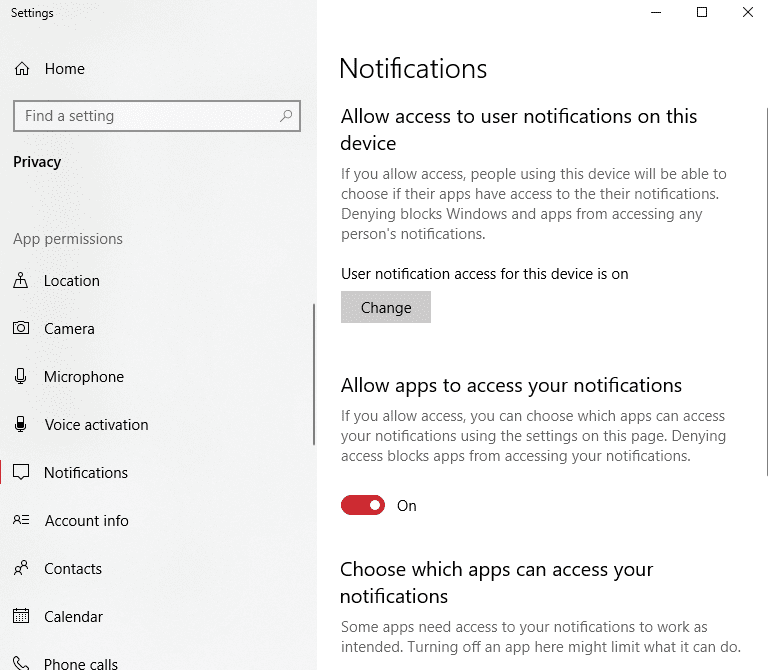
Den første mulighed er en global – hvis du er administrator, og der er flere konti på maskinen, kan du bruge den til at undertrykke alle meddelelser for alle brugere. I de fleste tilfælde er den mulighed, du ønsker, lidt lavere - du vil se en, der giver dig mulighed for at slå din notifikationer slået helt fra, og derunder indstillinger for hver enkelt app (der vil sende dig meddelelser).
Ved at deaktivere alle meddelelser for dig selv, kan du ende med at begrænse funktionaliteten af nogle af dem. De kan bede om tilladelse tilbage, når du genstarter dem.
Tip: Hvis brugermeddelelserne er slået fra af administratoren, og du alligevel vil have meddelelser, skal du spørge administrator for at slå dem til for dig – at ændre indstillingerne for din specifikke konto vil ikke fungere uden den øverste mulighed aktiveret.